
Scanner des originaux avec WSD (Scan WSD)
Cette section décrit comment scanner des originaux depuis un ordinateur avec WSD.
 Le format de numérisation disponible est le format A4(LTR). Même si vous placez un original de format supérieur au A4(LTR), seul le format A4(LTR) est numérisé. |
Depuis le panneau de commande
1
Mettez l'original en place. Placement des originaux
2
Appuyez sur <Lecture WSD>. Ecran <Accueil> Screen
3
Appuyez sur <Autoriser Scanner distant>.
Vous êtes maintenant prêt à scanner depuis votre ordinateur.
Depuis un ordinateur
4
Cliquez sur [ ]
]  [Accessoires Windows]
[Accessoires Windows]  [Télécopie et numérisation Windows].
[Télécopie et numérisation Windows].
 ]
]  [Accessoires Windows]
[Accessoires Windows]  [Télécopie et numérisation Windows].
[Télécopie et numérisation Windows].5
Cliquez sur [Numériser].
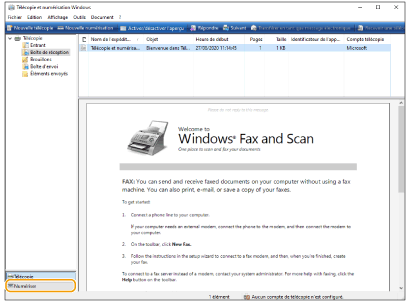
6
Cliquez sur [Nouvelle numérisation].
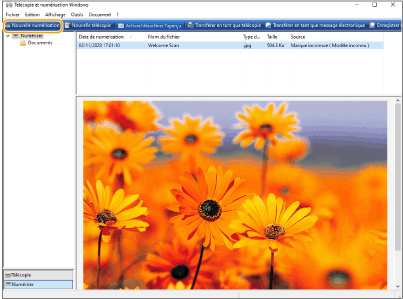
Si la boîte de dialogue [Sélection du périphérique] s'affiche, sélectionnez la machine et cliquez sur [OK].
7
Dans la liste déroulante [Source], sélectionnez l'emplacement où l'original est placé.
Si vous avez placé l'original sur la vitre d'exposition, sélectionnez [Plateau]. Si vous avez placé l'original dans le chargeur, sélectionnez [Chargeur (numérisation d’une face)].
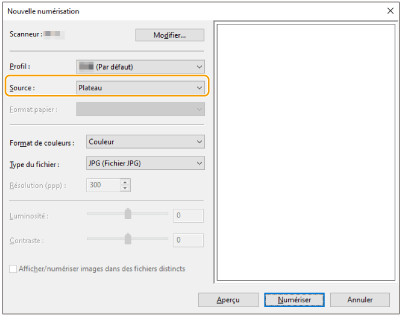
8
Définissez les réglages de numérisation comme souhaité.
En sélectionnant le type de l'original dans la liste déroulante [Profil], vous pouvez faire les réglages pour une qualité d'image optimale. Pour les originaux contenant essentiellement du texte, sélectionnez [Document]. Pour des originaux contenant uniquement des photos, sélectionnez [Photo (Default)].
Sélectionnez le format de fichier dans lequel sauvegarder l'image de l'original scanné dans la liste déroulante [Type du fichier].
Pour vérifier l'image scannée avec les paramètres spécifiés reflétés, cliquez sur [Aperçu].
9
Cliquez sur [Numériser].
Le scan d'un original commence.
Quand le scan est achevé, le document scanné s'affiche dans la liste de fichiers sur l'écran [Télécopie et numérisation Windows] et sauvegardé dans le dossier [Documents numérisés] de [Document].
 |
Enregistrer des réglages de scan fréquemment utilisésSi vous scannez toujours avec les mêmes paramètres, suivez les procédures ci-dessous pour enregistrer les paramètres. Vous pouvez facilement les rappeler de façon pratique lorsque vous scannez. Sélectionnez [Ajouter un profil] dans la liste déroulante [Profil]  Spécifiez les paramètres de scan que vous voulez enregistrer Spécifiez les paramètres de scan que vous voulez enregistrer  Saisissez un nom dans la zone de texte [Nom du profil] Saisissez un nom dans la zone de texte [Nom du profil]  Cliquez sur [Enregistrer le profil] Cliquez sur [Enregistrer le profil]Envoyer un document par WSD à un ordinateurVous pouvez aussi envoyer un document scanné aux ordinateurs sur le réseau qui répondent à WSD. Dans ce cas, appuyez sur <Lecture WSD>  sélectionnez un ordinateur auquel vous voulez envoyer sélectionnez un ordinateur auquel vous voulez envoyer  <Activer>. L'écran [Télécopie et numérisation Windows] et le dossier s'ouvrent sur l'ordinateur et le document scanné s'affiche. <Activer>. L'écran [Télécopie et numérisation Windows] et le dossier s'ouvrent sur l'ordinateur et le document scanné s'affiche.Jusqu'à 40 ordinateurs de destination sont affichés. |